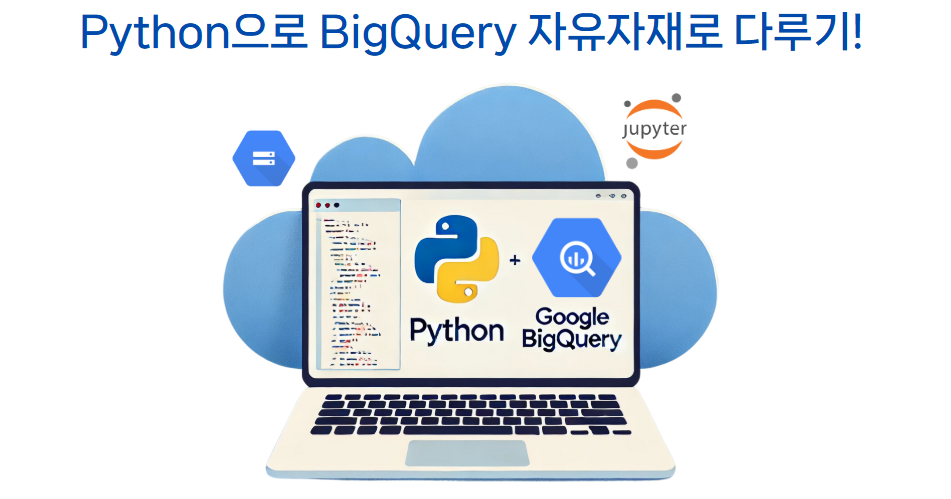
🔹 0. INTRO
🔹 1. 사전 준비 사항
▪ 1) 라이브러리 설치
- Bigquery를 Python으로 다루기 위해서는
google-cloud-bigquery,db-dtypes,pandas-gbq이렇게 세 가지 라이브러리가 필요하므로 설치를 먼저 해준다.pip install google-cloud-bigquery db-dtypes pandas-gbq
▪ 2) 서비스 계정 API Key 발급
- Python으로 BigQuery에 저장된 데이터에 접근해야 하기 때문에 권한 인증이 필요합니다. 따라서 적절한 권한이 부여된 GCP 서비스 계정의 API Key를 다운받아야 합니다.
- 새로운 서비스 계정 생성 후
BigQuery Admin권한을 설정 후 Json 형식의 Key 파일을 다운받으면 되며 서비스 계정 생성 및 권한 부여, API KEY 생성 관련해서는 [GCP] Google Cloud IAM 권한 설정 기초 및 실습 이 글에서 상세히 다루고 있으므로 참고하시면 됩니다.

🔹 2. Pandas 라이브러리 활용
- Pandas는
read_csv,read_parquet,read_excel등 다양한 데이터 소스들에서 데이터를 가져올 수 있도록 메소드가 구현되어 있습니다. 그 중 특별한 것은 클라우드 서비스들 중 유일하게 BigQuery에 대한 메소드가 구현되어 있다는 것입니다. 물론 BigQuery 전용 Python 라이브러리가 아니기 때문에 데이터 읽기와 쓰기 기능만 지원됩니다.
▪ 1) 인증 객체 생성
- 메소드를 활용할 때 마다 파라미터로 권한 인증 관련 객체를 넘겨주어야 하기 때문에 해당 객체를 먼저 생성합니다.
from google.oauth2 import service_account
API_KEY_PATH = "[서비스 계정 json 키 경로]"
credentials = service_account.Credentials.from_service_account_file(API_KEY_PATH)▪ 1) 빅쿼리 데이터 읽기
project_id = "codeit-hyunsoo"
dataset = "sprint"
table = "trainer"
location = 'asia-northeast3'
# 조회 쿼리
query = f"SELECT * FROM {project_id}.{dataset}.{table}"
df = pd.read_gbq(
query=query,
project_id=project_id,
credentials=credentials,
location=location
)
df.head()
▪ 2) 빅쿼리에 데이터 쓰기
project_id = "codeit-hyunsoo"
dataset = "sprint"
new_table = "trainer_new"
location = 'asia-northeast3'
df.to_gbq(
destination_table=f"{dataset}.{new_table}", # [데이터세트].[테이블]
project_id=project_id,
credentials=credentials,
location='asia-northeast3',
if_exists='replace' # 'fail', 'replace', 'append'
)🔹 3. BigQuery-Python 라이브러리 활용
- BigQuery의 Python 전용 라이브러리인
google-cloud-bigquery의 기능을 활용하면 BigQuery를 훨씬 더 세부적으로 다루는 것이 가능합니다.
▪ 1) BigQuery Client 생성
- 우리가 Python으로 내리는 명령을 BigQuery에 전달하여 적용될 수 있도록 해주는 Client를 먼저 생성해줍니다.
from google.cloud import bigquery
from google.oauth2 import service_account
API_KEY_PATH = "[서비스 계정 json 키 경로]"
project_id = "codeit-hyunsoo"
location = "asia-northeast3"
# 서비스 계정 KEY 인증 객체
credentials = service_account.Credentials.from_service_account_file(API_KEY_PATH)
client = bigquery.Client(
project=project_id,
credentials=credentials,
location=location
)▪ 2) Dataset 생성, 조회, 삭제
2-1) Dataset 생성 → create_dataset()
- 'practice' 라는 이름의 dataset을 생성
dataset_name = "practice"
dataset_obj = bigquery.Dataset(f"{project_id}.{dataset_name}") # [프로젝트id].[새로운 데이터세트 이름]
client.create_dataset(
dataset=dataset_obj,
exists_ok=True, # 동일한 이름의 dataset 존재시 pass
)2-2) Dataset 목록 조회 → list_datasets()
for dataset in client.list_datasets():
print(dataset.dataset_id)
----
games
sprint
practice2-3) Dataset 삭제 → delete_dataset()
client.delete_dataset(
dataset=f"{project_id}.{dataset_name}",
delete_contents=False,
not_found_ok=True
)▪ 3) Table 조회, 복사, 생성, 삭제, 저장
3-1) Table 데이터 조회 → query()
sprint데이터셋의emp테이블을 조회하여 dataframe으로 저장합니다.
# 테이블 조회 쿼리
query = f"SELECT * FROM {project_id}.sprint.emp"
data = client.query(
query=query,
project=project_id,
location=location
)
df = data.to_dataframe()
3-2) Table 목록 조회 → list_tables()
sprint데이터셋 내에 있는 테이블의 목록을 조회합니다.
dataset_name = 'sprint'
for table in client.list_tables("dataset_name"):
print(table.table_id)
---
pokemon
trainer
battle
emp3-3) Table 복사 → copy_table()
sprint데이터셋에서practice데이터셋으로trainer테이블을 복사합니다.
# sprint.trainer -----copy-----> practice.trainer
client.copy_table(
project=project_id,
sources="sprint.trainer",
destination="practice.trainer",
location=location
)3-4) Table 삭제 → delete_table()
practice데이터셋 내의trainer테이블을 삭제합니다.
client.delete_table(
table="practice.trainer",
not_found_ok=True # 삭제 대상 테이블이 없어도 에러가 나지 않도록 하는 설정
)3-5) DataFrame을 BigQuery 테이블로 저장 → load_table_from_dataframe()
3-1에서 생성한 DataFrame을practice데이터셋의emp테이블로 저장합니다.
client.load_table_from_dataframe(
project=project_id,
dataframe=df, # 저장할 DataFrame
destination="practice.emp", # BigQuery 테이블 경로
location=location
)▪ 4) BigQuery 테이블을 GCS에 파일로 저장
sprint의emp테이블을 GCS에 아래의 형태로 저장하는 실습 코드입니다.- csv 형식
- csv.gz(csv 압축 파일) 형식
4-1) 일반 CSV 형식으로 저장
project_id = "codeit-hyunsoo"
dataset_id = "sprint"
table_id = "emp"
location = 'asia-northeast3'
dataset_ref = bigquery.DatasetReference(project_id, dataset_id)
table_ref = dataset_ref.table(table_id)
client.extract_table(
project=project_id,
source=table_ref,
destination_uris="gs://[버킷 이름]/[파일 세부 저장 경로]/[파일명].csv",
location=location
)4-2) 압축 CSV 형식으로 저장
dataset_ref = bigquery.DatasetReference(project_id, dataset_id)
table_ref = dataset_ref.table(table_id)
# 파일 압축으로 위한 설정
job_config = bigquery.job.ExtractJobConfig()
job_config.compression = bigquery.Compression.GZIP
client.extract_table(
project=project_id,
source=table_ref,
destination_uris="gs://[버킷 이름]/[파일 세부 저장 경로]/[파일명].csv.gz",
location=location,
job_config=job_config
)▪ 5) GCS 파일을 BigQuery 테이블로 저장
- GCS에 저장된
emp테이블 파일을 BigQuery의practice데이터셋,emp테이블로 로드하는 실습 코드입니다. 'CSV' 형식 파일과 'PARQUET' 형식 파일에 대해 각각 다룹니다.
5-1) CSV 파일 → BigQuery 테이블
job_config = bigquery.LoadJobConfig(
autodetect=True, # 스키마 자동 감지
skip_leading_rows=1,
source_format=bigquery.SourceFormat.CSV
)
client.load_table_from_uri(
project=project_id,
location=location,
source_uris="[GCS의 CSV 파일 경로]",
destination="practice.emp_csv",
job_config=job_config
)5-2) PARQUET 파일 → BigQuery 테이블
job_config = bigquery.LoadJobConfig(
autodetect=True, # 스키마 자동 감지
source_format=bigquery.SourceFormat.PARQUET
)
client.load_table_from_uri(
project=project_id,
location=location,
source_uris="[GCS의 PARQUET 파일 경로]",
destination="practice.emp_parquet",
job_config=job_config
)🔹 4. OUTRO
- Python을 활용하여 BigQuery의 Dataset 단위 명령, Table 단위 명령, 그리고 GCS(Google Cloud Storage) 와의 통합 코드 등을 알아보았습니다.
- Pandas에서 지원하는
read_gbq(),to_gbq()메소드를 통해 간단히 읽고 쓰는 작업이 가능했지만 보다 세부적인 작업은google-cloud-bigquery라이브러리를 통해서만 가능하였습니다. - 세부적인 작업들까지도 Python API가 지원되고 있기 때문에 BigQuery를 대상으로 하는 데이터 ETL 작업 및 데이터 파이프라인 개발 역시 충분히 가능할 것이라 생각됩니다.
